点淘怎么查看用户服务协议内容?点淘查看用户服务协议内容的方法
第一步:点击桌面上的点淘APP图标。
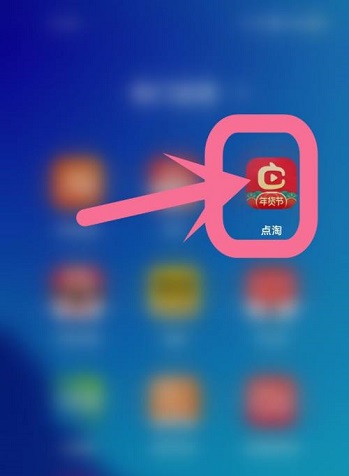
第二步:登录账户后,点击页面右下角的【我的】选项。

第三步:点击页面右上角的三条横线标志(如图片所示)。
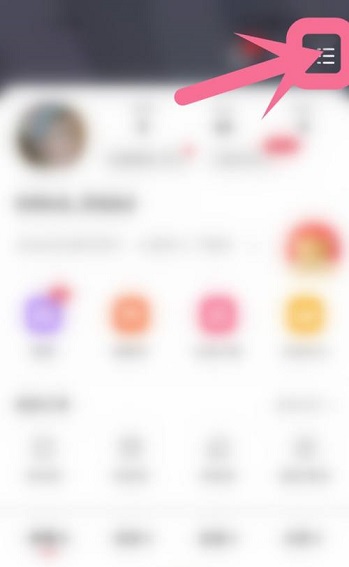
第四步:点击页面中的【关于点淘】选项。
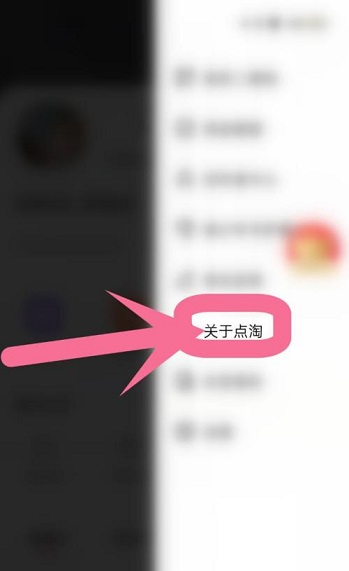
第五步:点击页面中的【用户协议】选项。
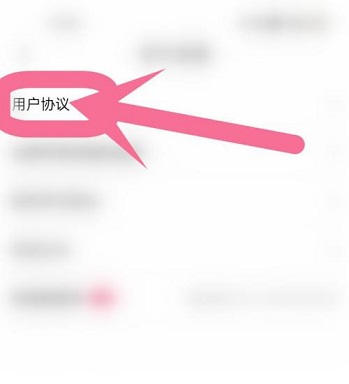
第六步:在新打开的页面中即可查看点淘用户服务协议内容,如需查看更多内容,请向下滑动屏幕(如图片所示)。

以上就是给大家分享的点淘怎么查看用户服务协议内容的全部内容,更多精彩内容尽在新媒体软件园!
点淘怎么查看用户服务协议内容?点淘查看用户服务协议内容的方法
第一步:点击桌面上的点淘APP图标。
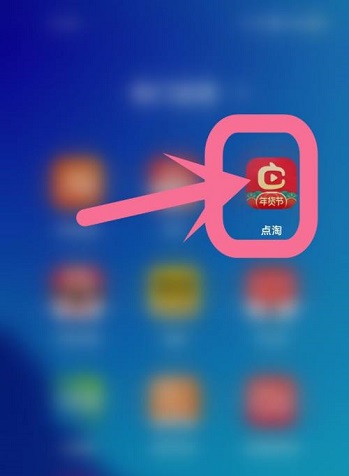
第二步:登录账户后,点击页面右下角的【我的】选项。

第三步:点击页面右上角的三条横线标志(如图片所示)。
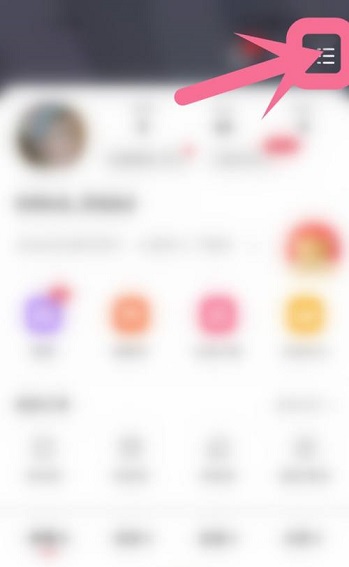
第四步:点击页面中的【关于点淘】选项。
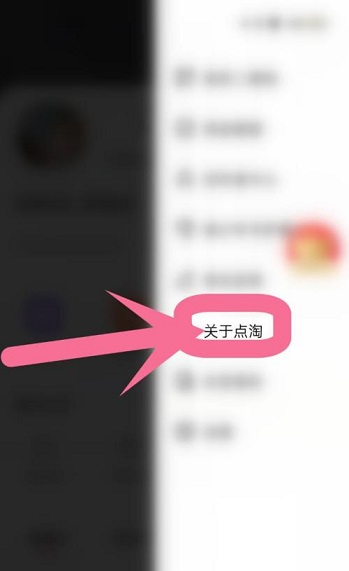
第五步:点击页面中的【用户协议】选项。
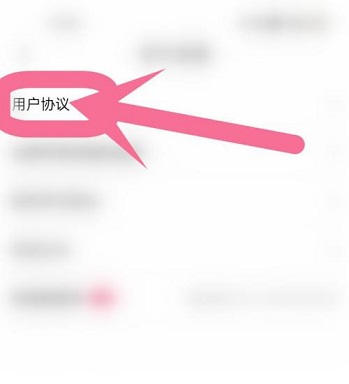
第六步:在新打开的页面中即可查看点淘用户服务协议内容,如需查看更多内容,请向下滑动屏幕(如图片所示)。

以上就是给大家分享的点淘怎么查看用户服务协议内容的全部内容,更多精彩内容尽在新媒体软件园!